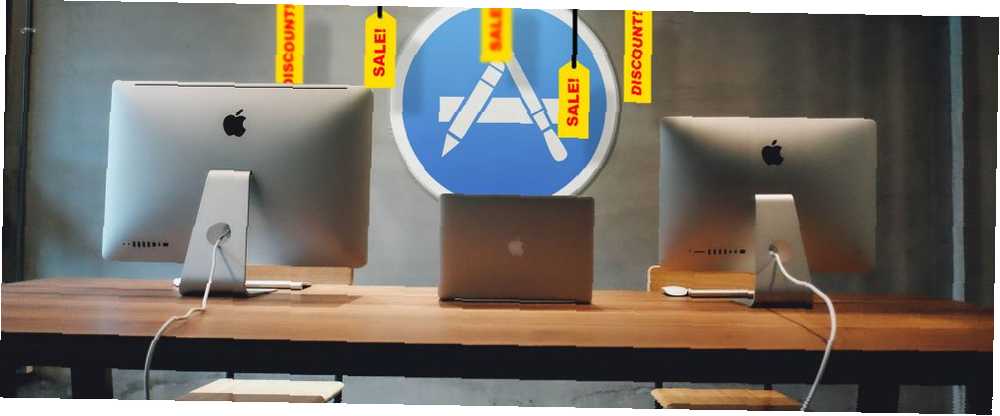
Edmund Richardson
1
5399
802
Vývojáři často uvádějí své aplikace do prodeje prostřednictvím webových stránek s nabídkami, balíčků aplikací nebo App Store. App Store se skládá z milionů aplikací, ale nepomůže vám najít tyto nabídky ani vám umožní sledovat ceny jednotlivých aplikací.
Kdykoli byste mohli přidat aplikace do svého seznamu přání, abyste je mohli sledovat, ale tato funkce je již od iOS 11. Ukážeme vám šest způsobů, jak sledovat slevy App Store pro Mac i iOS.
1. Ceceree
Ceceree for Mac vám umožňuje vytvářet seznamy aplikací, které lze sdílet a sledovat zajímavé aplikace pro Mac i iOS. Chcete-li přidat aplikaci, klikněte na ikonu Plus , zadejte název aplikace a stiskněte Vstoupit. Ceceree okamžitě prohledá App Store a zobrazí výsledky.
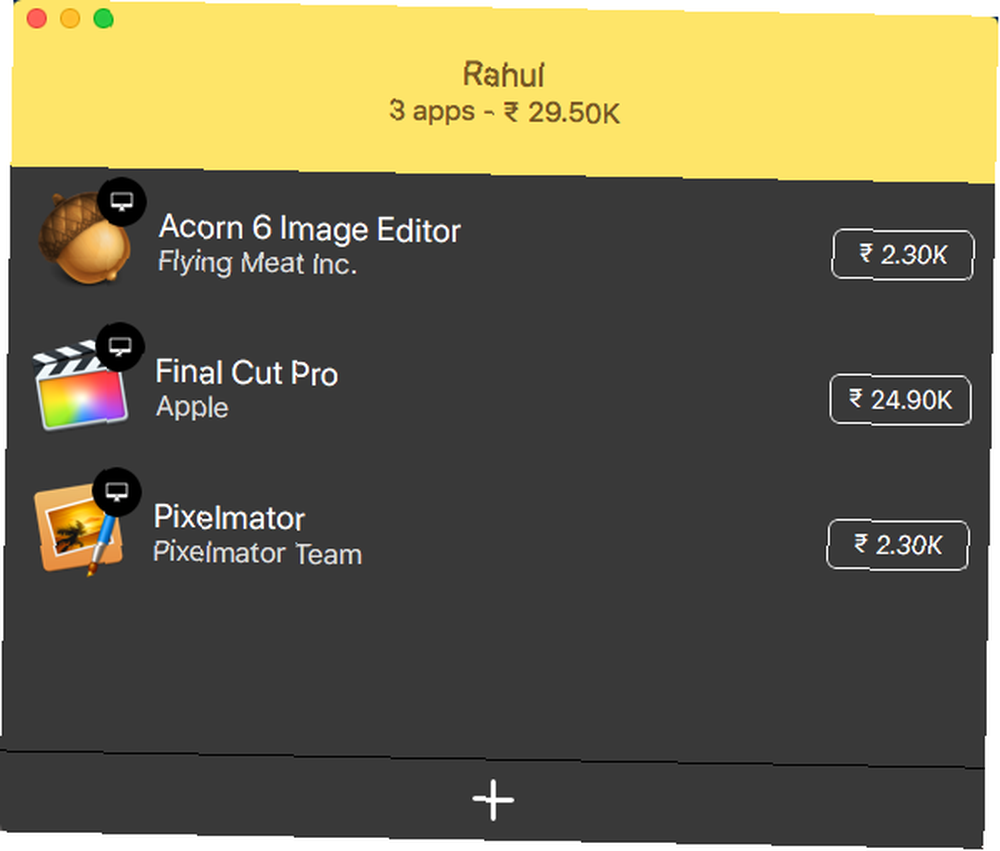
Klikněte na kartu, která odpovídá aplikaci, kterou hledáte, a stiskněte Přidat přidat tuto aplikaci do seznamu přání. Stejný postup opakujte iu ostatních aplikací. Klikněte na Hotovo pro návrat na hlavní obrazovku.
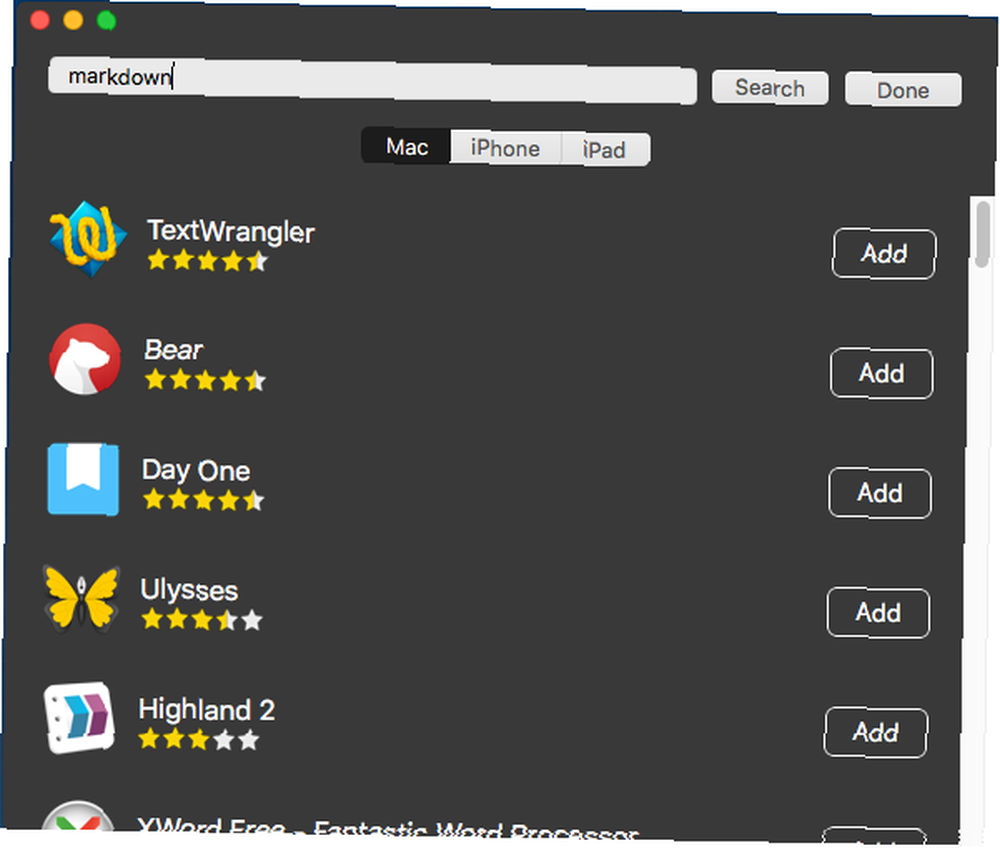
Chcete-li se ujistit, že vám nic neunikne, přejděte na Ceceree> Předvolby a pod Oznámení zaškrtněte všechny možnosti. Cecerre bude sledovat vaše aplikace na pozadí a upozorní vás na změny cen a aktualizace pro každou aplikaci.
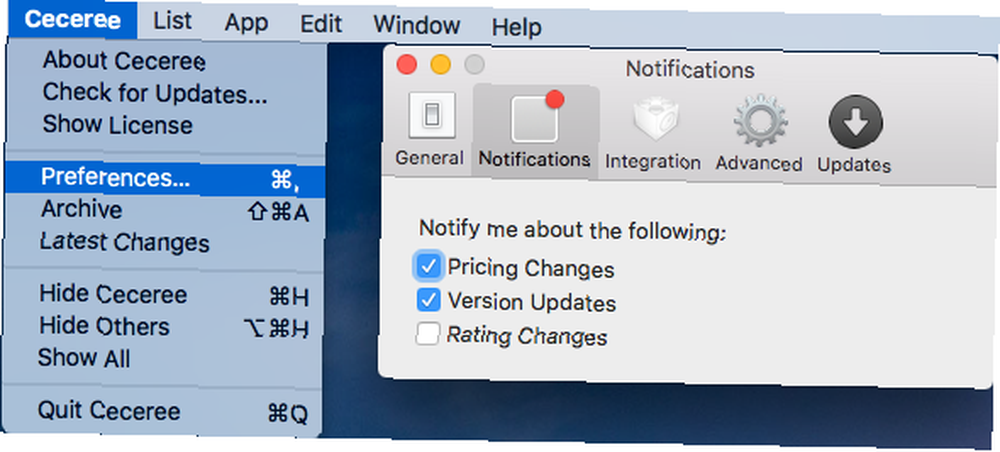
V Cecerre můžete vytvořit libovolný počet seznamů. Aplikace dokonce umožňuje vést oddělené seznamy pro Mac a iOS. Chcete-li vytvořit nový seznam, přejděte na Seznam> Nový. Pojmenujte svůj seznam a přiřaďte mu barvu. Pro pohyb mezi platformami stiskněte Cmd + Shift + doprava / doleva.
Cecerre také umožňuje vytvářet odkazy pro sdílení, které lze sdílet, a umožňuje tak posílat kolekci aplikací ostatním. Umístěte kurzor myši na záhlaví seznamu a klikněte Podíl. Zadejte e-mailové ID iTunes a klikněte na Vytvořit. Kdokoli, kdo dostane odkaz, uvidí celý svůj seznam.
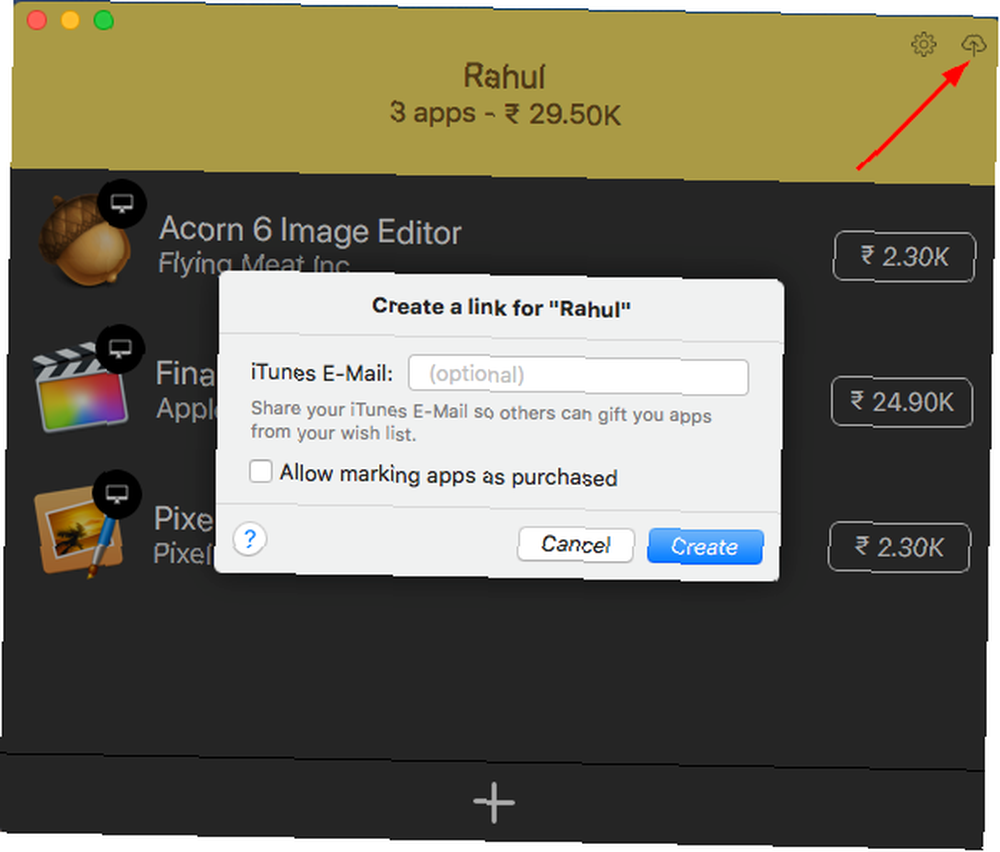
Stažení: Cecerre pro Mac (4 $, dostupná zkušební verze zdarma)
2. AppShopper
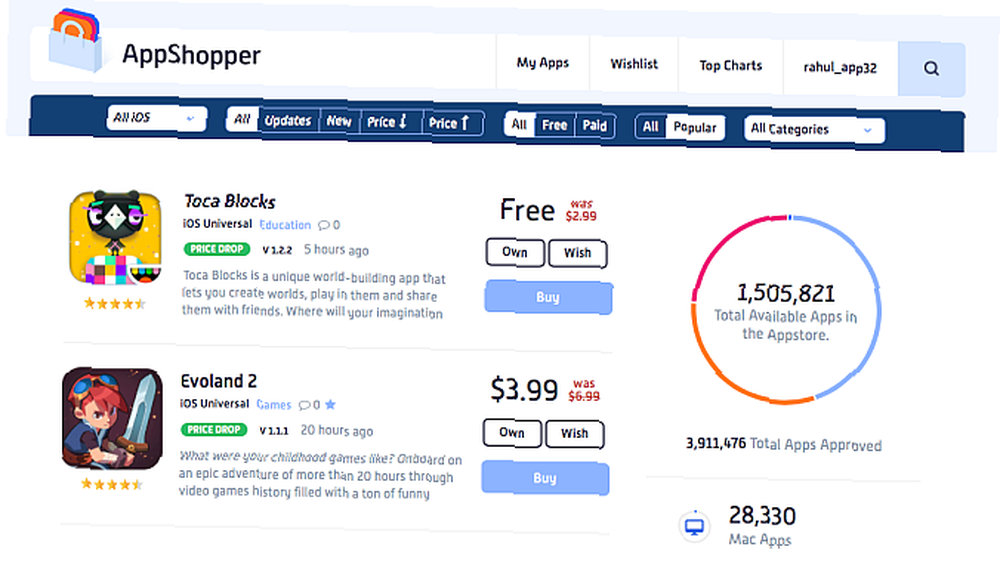
AppShopper je jedním z největších adresářů aplikací pro iPhone, iPad a Mac. To vám umožní objevovat nové aplikace a sledovat váš seznam přání pro aktualizace verzí a změny cen. Pomocí rozbalovací nabídky v horní části vyhledejte aplikace pro Mac, iPhone, iPad, nebo Univerzální iOS.
Nabídka také umožňuje nastavit filtry. Můžete zobrazit, řekněme, všechny placené aplikace pro iPhone nebo iPad, které jsou v prodeji nebo byly nedávno aktualizovány. Můžete také filtrovat výsledky podle kategorie nebo pomocí vyhledávání vyhledat konkrétní aplikaci. Klikněte na ikonu Přát si přidejte tuto aplikaci do svého Seznam přání-budete k tomu potřebovat bezplatný účet.
Po vyplnění seznamu přání přejděte do svého profilu kliknutím na své jméno v pravém horním rohu. Pod Oznámení, klíště Informujte mě o snížení ceny na seznam přání e-mailem. Jakmile cena této aplikace klesne, obdržíte e-mail.
Kliknutím na aplikaci kdekoli na webu přejdete na její stránku se snímky obrazovky, popisem, seznamem změn, aktivitou aplikace a hodnocením. Na této stránce můžete dále sledovat, zda byla aplikace již v prodeji, nebo zda je vývojář přísný ohledně stanovování cen.
Vzhledem k omezením společnosti Apple nenabízí AppShopper svou vlastní aplikaci pro iOS. Naštěstí můžete přistupovat k obsahu webu pomocí jiných metod.
Zkuste použít některý z triků Safari a přidat zástupce na domovskou obrazovku. Nejnovější aktualizace můžete sledovat také na AppShopper na Twitteru. Nebo pokud si přejete dostávat aktualizace prostřednictvím RSS, služba poskytuje tyto odkazy:
- Populární poklesy cen aplikací pro iPhone
- Populární poklesy cen aplikací pro iPad
- Populární poklesy cen aplikací pro Mac
3. AppSliced
AppSliced, stejně jako AppShopper, je skvělým místem k objevování aplikací a procházení prodejů. Sleduje cenové poklesy, analyzuje předchozí cenové změny a dává vám doporučení přizpůsobená vašemu vkusu.
Klikněte na Nakupujte aplikace procházet nejoblíbenější poklesy cen aplikací pro iPhone a iPad. Můžete také nastavit filtry. Například pro zobrazení všech populárních aplikací pro Mac na prodej pro Windows Produktivita vyberte kategorii přístroj tak jako Mac, Seřadit podle Oblíbený, Cena tak jako Zaplaceno, a Kategorie tak jako Produktivita.
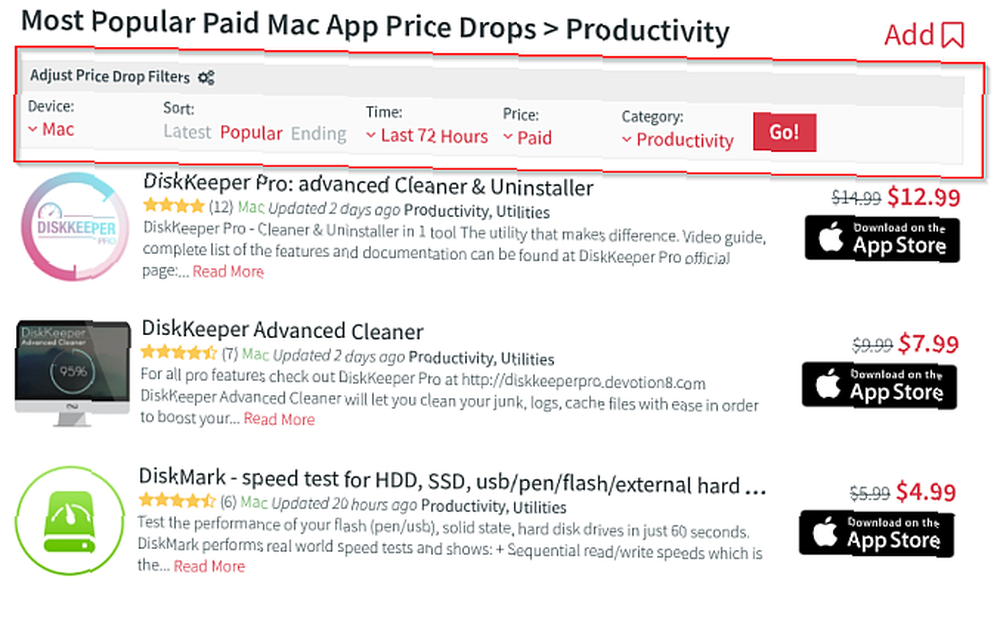
Na stránce produktu aplikace uvidíte popis, snímek obrazovky, changelog a podobné aplikace. Klikněte na ikonu Jako ikonu, která se líbí aplikaci, kterou bude motor doporučení používat k vyladění toho, co vám ukáže. Měli byste také vzít na vědomí Nedávné změny cen abyste zjistili, kdy se aplikace prodává, na jak dlouho a její zlevněnou cenu.
Na základě nedávných cenových změn a algoritmu AppSliced vám poskytne rady, zda je ten správný čas na nákup aplikace. Pod Nastavit upozornění na cenu, můžete nastavit práh aplikace a kliknout Nastavit upozornění.

Na postranním panelu můžete vidět seznam vašich oblíbených aplikací, hodnocení Líbí se a nelíbí, aktivita přátel a nastavení. Procházet Nejlepší upozornění a Doporučení Karty zobrazují seznam nejpopulárnějších upozornění na aplikace. Můžete také importovat své kontakty do AppSliced a zobrazit doporučení od svých přátel a aplikací, které se jim líbí nebo nelíbí.
4. iOSnoops
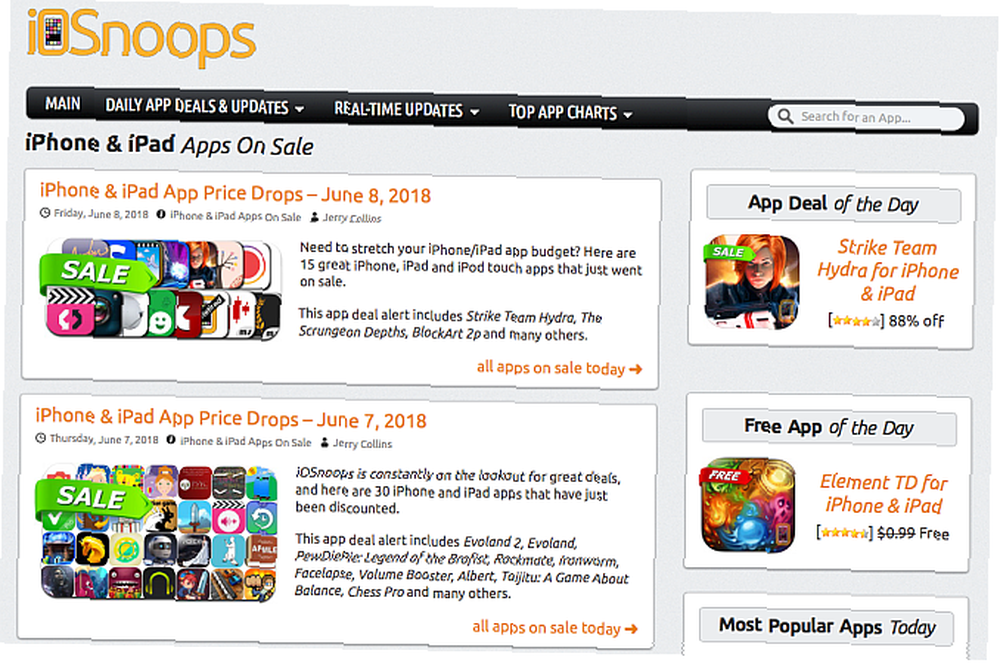
iOSnoops vám přináší nabídky pro iPhone a iPad. Sekce Denní nabídky aplikací obsahuje kvalitní aplikace pro iPhone a iPad ze všech kategorií, denně aktualizované. Sekce aktualizací v reálném čase vám umožní získat nabídky hned, jakmile se objeví.
Vyhledejte aplikaci a můžete vyplnit Deal Alert na jeho stránce. Když cena této aplikace klesne, obdržíte e-mail se všemi podrobnostmi.
Abyste zůstali aktuální, můžete sledovat iOSnoops na Twitteru nebo použít RSS kanál Daily App Deals.
5. Applet IFTTT pro App Store
Tato možnost funguje nejlépe, pokud chcete sledovat pouze několik aplikací. IFTTT je výkonná služba, která vám umožní vytvářet spojení mezi různými aplikacemi a službami. Podívejte se na našeho průvodce používáním IFTTT The Ultimate IFTTT Guide: Používejte nejvýkonnější nástroj na webu jako profesionál The Ultimate IFTTT Guide: Používejte nejvýkonnější nástroj na webu jako profesionál Pokud to pak je, také známý jako IFTTT je bezplatný web služba, aby vaše aplikace a zařízení spolupracovaly. Nejste si jisti, jak sestavit applet? Postupujte společně s tímto průvodcem. začít.
Jakmile máte účet, přihlaste se na web IFTTT. Klikněte na název účtu v pravém horním rohu a vyberte možnost Nový applet.
Chcete-li nastavit spoušť, vybrat tento a typ Obchod s aplikacemi do vyhledávacího pole. Výběr Apple App Store. Vyberte spoušť Cena aplikace klesla a zadejte název nebo adresu aplikace. Po zadání adresy URL klikněte na ikonu Vytvořit spouštěč tlačítko.
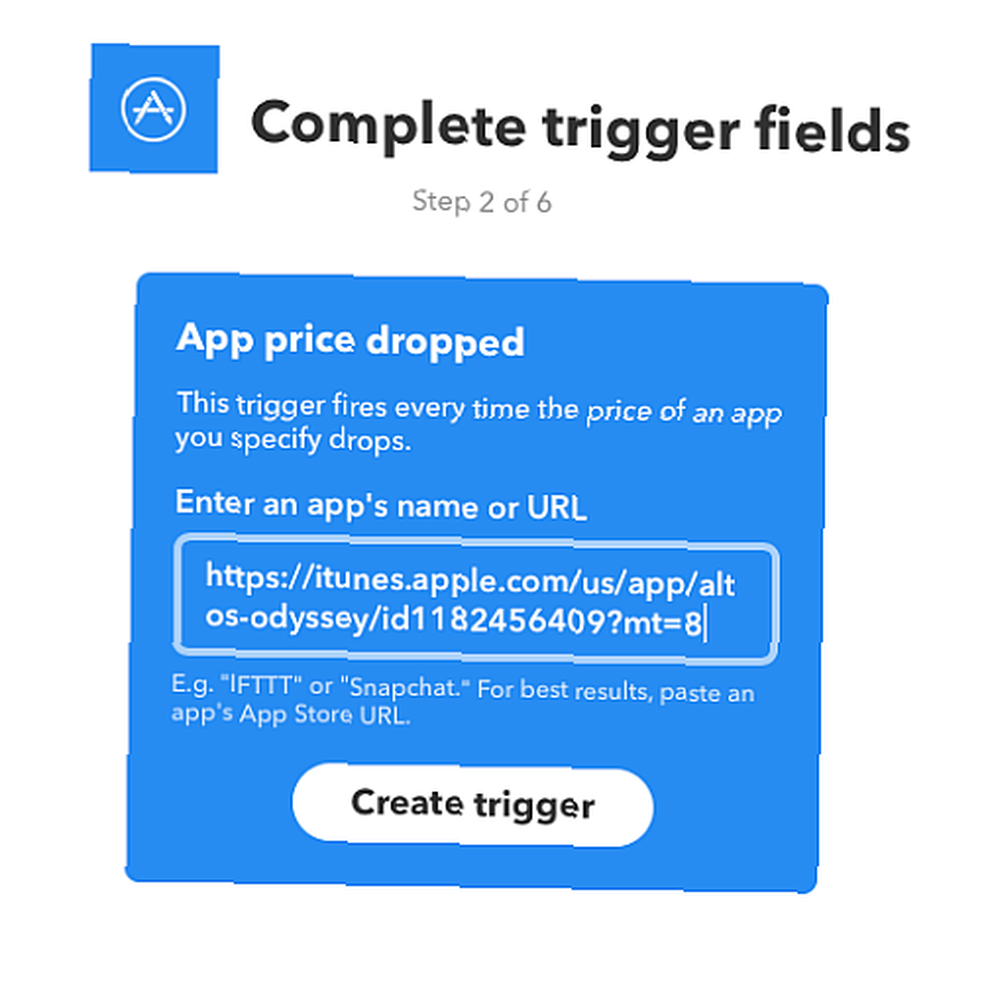
Nyní musíte nastavit akci, ke které dojde, když IFTTT zaznamená pokles ceny vaší aplikace. Dalo by se to provést s upozorněním na vašem zařízení nebo jinými spouštěči, ale v tomto příkladu použijeme e-mail. Vybrat že, a vybrat E-mailem následovaný Pošlete mi e-mail spoušť.
Tato šablona je přizpůsobitelná, takže můžete odstranit nebo přidat další informace o aplikaci. Nyní klikněte na ikonu Vytvořit akci tlačítko. V posledním kroku přepněte tak, aby vám při spuštění Appletu bylo zasláno oznámení, pokud chcete kromě e-mailu také oznámení.
6. Vytvořte seznamy Twitter pro nabídky aplikací
Seznam je kurátorská skupina účtů Twitter. Vytvoření seznamu na Twitteru má tři výhody
- Můžete seskupovat více podobných účtů dohromady.
- Nemusíte sledovat uživatele na seznamu.
- Prohlížení časové osy seznamu zobrazuje tweety pouze z těchto účtů a snižuje nepořádek.
Přihlaste se na Twitter a klikněte na ikonu svého profilu. Vybrat Seznamy z rozbalovací nabídky klikněte na Vytvořit nový seznam. Zadejte název seznamu jako Nabídky nebo podobné a napište krátký popis, pokud chcete.
Pak zvolte, zda chcete seznam být Soukromé nebo Veřejnost. Klikněte na Uložit seznam až bude hotovo.
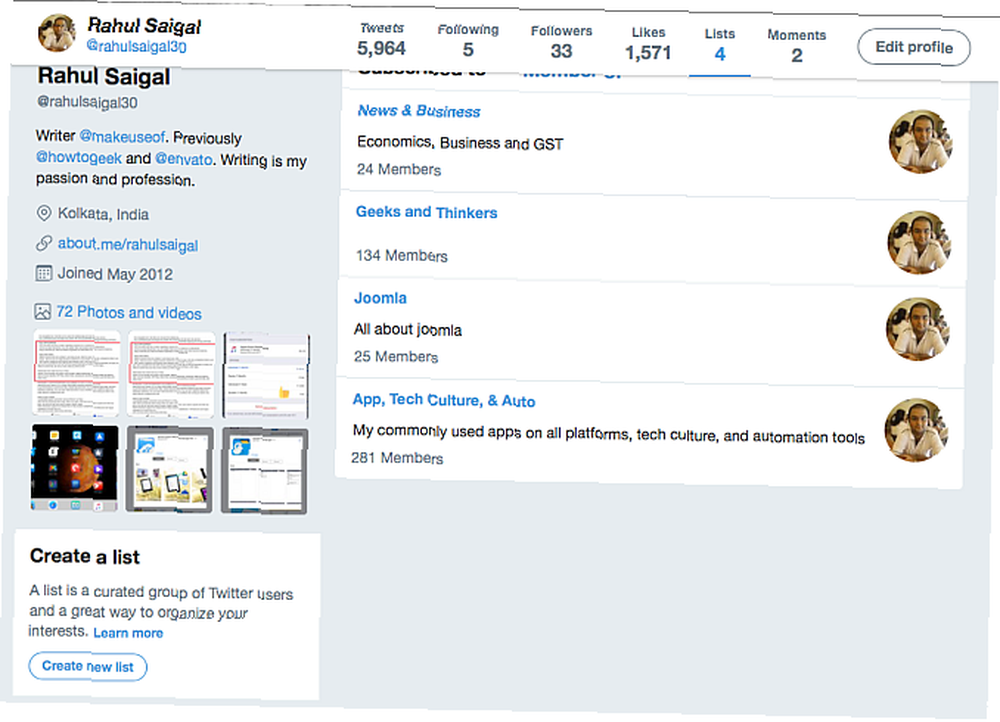
Po vytvoření seznamu zadejte název účtu do pole Najděte lidi, které chcete přidat do svého seznamu sekci a stiskněte Vstoupit. Nyní můžete snadno procházet pouze účty, které sdílejí nabídky.
Chcete-li seznam začít, podívejte se na některé z těchto účtů Twitter, které sdílejí nabídky obchodu App Store:
- MDMDeals
- AppDiscount8
- TwoDollarTues
- AppSanta
- iOSnoops
- apphopper
Získejte nejlepší cenu za aplikace App Store
Obchod App Store sice neumožňuje snadno zjistit nabídky nebo sledovat ceny, ale tyto služby vám mohou pomoci. Ať už dáváte přednost sledování všech aplikací ve vašem seznamu přání, nebo chcete použít pokles cen na seznamu Twitter, můžete ušetřit nějaké peníze na aplikacích pro iOS a Mac.
Chcete-li dosáhnout více úspor, podívejte se na nejlepší aplikace a weby, jak ušetřit peníze. 4 způsoby, jak můžete ušetřit peníze pomocí aplikací a webových stránek Pomocí těchto aplikací a webových stránek podnikněte první kroky k finančnímu zabezpečení. .











